- Некус Мод Манагер је бесплатан софтвер отвореног кода који вам омогућава преузимање, инсталирање, ажурирање и управљање модовима за широк спектар игара у играма.
- Упркос укидању, хиљаде играча га и даље користе захваљујући ефикасности.
- За више чланака о овом сјајном програму погледајте наш посвећено чвориште Некус Мод Манагер.
- Страствени играчи такође треба да погледају наше посвећена страница о играма такође.

- Ограничење процесора, РАМ-а и мреже са убојицом за вруће картице
- Директно интегрисано са Твитцх-ом, Дисцорд-ом, Инстаграм-ом, Твиттер-ом и Мессенгерима
- Уграђене контроле звука и прилагођена музика
- Теме у боји компаније Разер Цхрома и форсирање тамних страница
- Бесплатни ВПН и блокатор огласа
- Преузмите Опера ГКС
Некус Мод Манагер је сјајан услужни програм за модификовање игара. Међутим, тај софтвер се не отвара увек за неке кориснике. Корисници не могу да користе НММ када им се не отвори.
Ако сте међу корисницима који треба да исправе да се Некус Мод Манагер не отвара, погледајте доње резолуције.
На овај начин можете поправити да се Некус Мод Манагер не отвара
1. Преместите директоријум Некус Мод из програмских датотека
- Неки корисници су успели да поправе НММ који се не отвара премештањем фасцикле Некус Мод из програмских датотека (или Програмске датотеке к86).
- притисните Виндовс тастер + Е. тастерска пречица за отварање Филе Екплорер-а.
- Затим отворите фасциклу Програм Филес која укључује Некус Мод Манагер.
- Затим кликните левим тастером миша на Директоријум Некус Мод и држите леви тастер миша.
- Док држите леви тастер миша, превуците директоријум Некус Мод на Ц: диск са леве стране Филе Екплорер-а.
- Када се појави оквир за премештање у текст, пустите леви тастер миша да бисте директоријум преместили из програмских датотека у основни директоријум Ц: диск.

- Када се појави оквир за премештање у текст, пустите леви тастер миша да бисте директоријум преместили из програмских датотека у основни директоријум Ц: диск.
- Уместо тога, можете да преместите фасциклу Некус Мод на радну површину.
2. Покрените Некус Мод Манагер као администратор
- Након премештања директоријума Некус Мод, конфигуришите софтвер да ради као администратор.
- Отворите директоријум Некус Мод.
- Затим кликните десним тастером миша на ЕКСЕ датотеку Некус Моде Манагер-а да бисте је изабрали Својства.
- Изаберите картицу Компатибилност у прозору који се отвори.
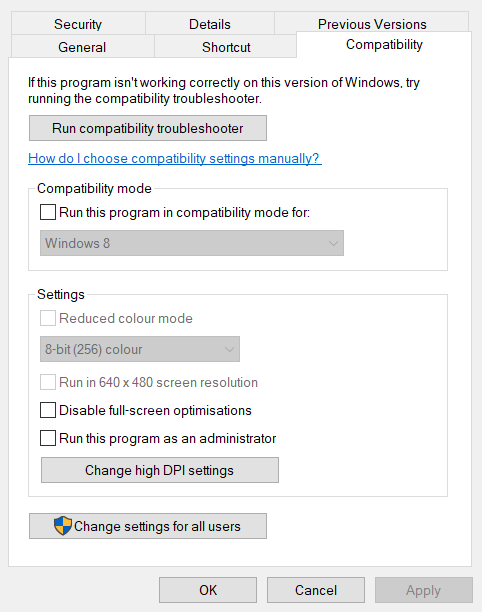
- Изаберите Покрените овај програм као администратор опција тамо.
- Кликните Применити дугме за примену подешавања.
- Затим притисните У реду дугме за затварање прозора.
3. Искључите антивирусни софтвер независних произвођача
Ако имате трећу страну антивирусни софтвер инсталирано, што можда блокира датотеке Некус Мод Манагер-а. Да бисте то поправили, кликните десним тастером миша на икону системске палете антивирусног програма да бисте отворили контекстни мени за њега.
Тамо обично можете одабрати неку врсту онемогућавања која ће укључити антивирусни штит када се одабере. Након онемогућавања антивирусног програма, покушајте поново да покренете Некус Мод Манагер.
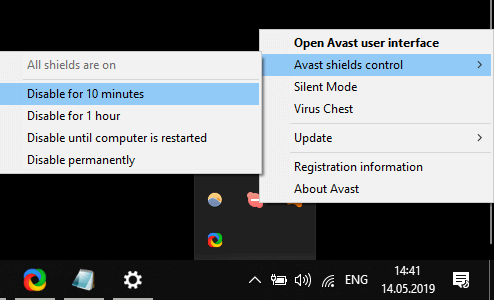
4. Избришите датотеку усер.цонфиг из директоријума Блацк_Трее_Гаминг
- Многи корисници су поправили НММ да се не покреће брисањем датотеке усер.цонфиг за софтвер Некус Мод Манагер.
- Да бисте то урадили, отворите прозор Филе Екплорер-а.
- Затим отворите ову путању до фолдера у Филе Екплорер:
Ц: / Корисници / Ваше име / АппДата / Лоцал / Блацк_Трее_Гаминг / НекукЦлиент.еке… /.
- Фасцикла НекусЦлиент.еке садржи низ подмапа верзија. Изаберите да бисте отворили потмапу верзије са најновијим датумом.
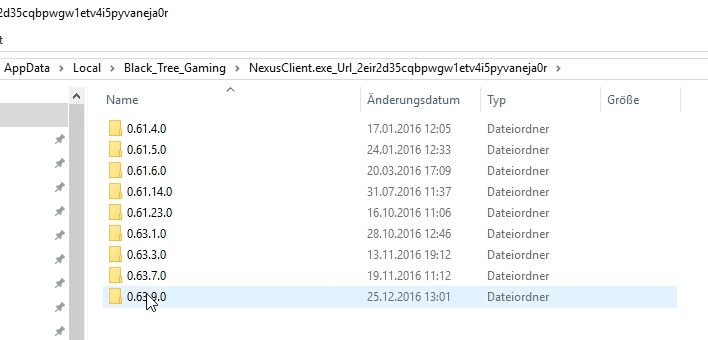
- Затим кликните десним тастером миша на датотеку усер.цонфиг да бисте изабрали Избриши опција.
5. Обришите директоријум Блацк_Трее_Гаминг
- Алтернативно, брисање директоријума Блацк_Трее_Гаминг такође може решити проблем.
- То можете учинити отварањем ове путање у Филе Екплорер-у:
- Ц: УсерсиоурусернамеАппДаталоцалБлацк_Трее_Гаминг.
- То можете учинити отварањем ове путање у Филе Екплорер-у:
- Ако не можете да пронађете фасциклу АппДата, кликните картицу Приказ у Филе Екплорер.
- Затим одаберите Скривени предмети поље за потврду.
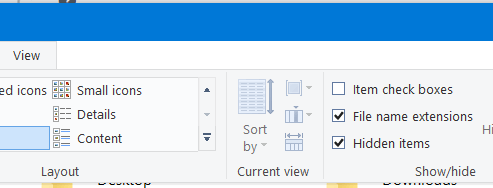
- Затим одаберите Скривени предмети поље за потврду.
- Пре него што нешто избришете, направите резервну копију Блацк_Трее_Гаминг директоријум.
- Затим изаберите све у себи Блацк_Трее_Гаминг фстарији притиском на тастер Цтрл + А.
- Кликните Избриши дугме на картици Почетна.
6. Поново инсталирајте Некус Мод Манагер
- Као коначно решење, поново инсталирајте Некус Мод Манагер.
- Покрените додатну опрему Рун (притисните тастер Виндовс + Р пречица).
- Да бисте отворили прозор за деинсталацију, уђите аппвиз.цпл у Покрени и кликни У реду.
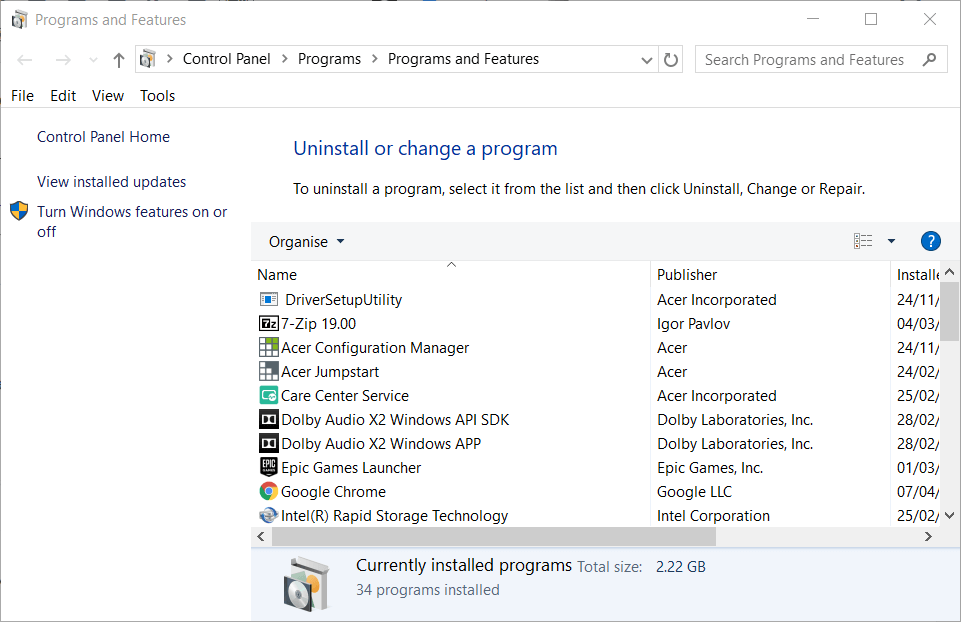
- Изаберите Некус Мод Манагер на листи софтвера.
- Кликните Деинсталирај и да да бисте уклонили софтвер.
- Поново покрените Виндовс након деинсталације Некус Мод Манагер-а.
- После тога отворите страницу за преузимање да би Некус Мод Манагер добио најновију верзију.
- Поново инсталирајте софтвер помоћу преузетог чаробњака за подешавање.
Многи корисници су поправили да се Некус Мод Манагер не отвара са горе наведеним резолуцијама. Међутим, имајте на уму да НММ више није подржан. Вортек је заменски софтвер за управљање модовима компаније Нек Модс који се ажурира.
Често постављана питања
Ако Некус Мод Манагер преузмете из званичних извора, нема разлога за бригу што се тиче безбедности.
Некус Мод Манагер је потпуно бесплатан за све намере и сврхе.

